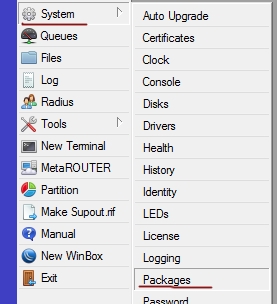В прошлой части Мы с Вами, очень подробно, ознакомились с устройством и назначением пунктов меню, утилиты для настройки, фирмы MikroTik, под названием WinBox
В данной статье Мы разбрем способы обновления и перепрошивки роутеров на основе MikroTik RoS:
А перед тем, как мы приступим к процессу давайте ознакомимся с тем, откуда можно получить новые и старые файлы прошивки!!!
Получить их можно, конечно же, на официальном сайте MikroTik в разделе загрузок
Но перейдя туда Мы обнаружим страницу в которой немного непонятно, что необходимо скачать для нашего роутера…
Давайте разберемся, что и для чего там лежит
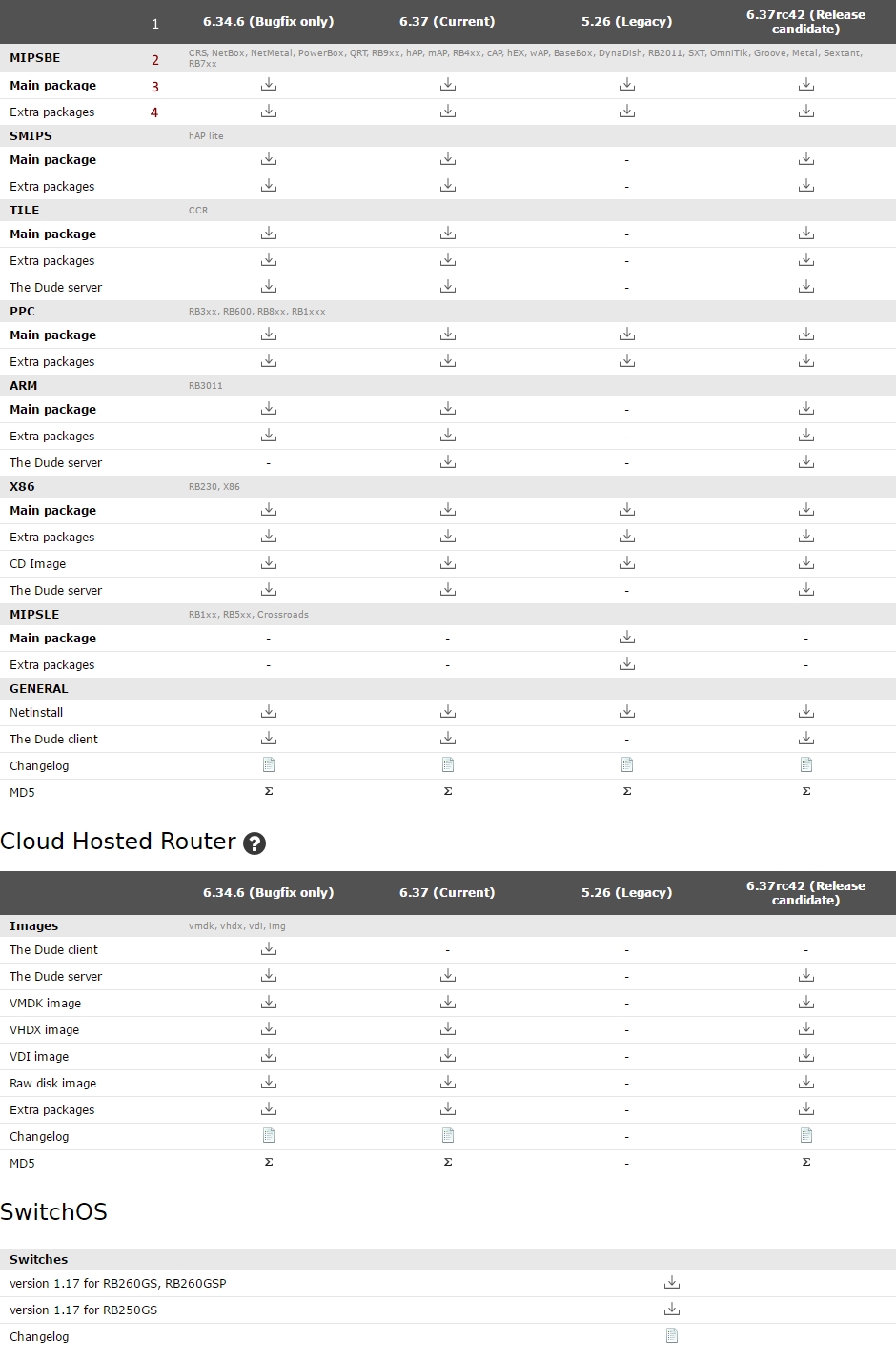
Пункт 1 — Здесь указаны столбцы с версиями прошивок. По порядку слева на право:
— Bugfix only — версия старая, но с исправленными ошибками для данной ревизии
— Current — Текущая стабильная версия. Можно устанавливать, но все еще возможны мелкие ошибки.
— Legacy — Совсем устаревшая версия. Использовалась до 6 релиза.
— Release Candidate — Самая новая версия прошивки, но на стадии тестирования. ВНИМАНИЕ: возможны серьезные ошибки в работе ПО!
Пункт 2 — В данной строке указано для каких плат или моделей роутеров предназначены файлы, что находятся ниже. Собственно это главный пункт по которому необходимо искать свою версию!
Пункт 3 — (Main package) Основной пакет прошивки. Именно данный файл используется для прошивки устройств. И именно этот тип необходимо будет нам скачивать для прошивки устройств.
Файл включает в себя целый набор различных модулей. Немного далее мы увидим, какие именно модули входят в данный пакет прошивки.
Пункт 4 — (Extra packages) Архив со всеми модулями по отдельности. Благодаря этому архиву, Вы можете прошить роутер отдельными пакетами и собрать систему без лишних модулей, только то, что необходимо именно Вам.
Подойдет для тех, кто уже хорошо разбирается в операционной системе MikroTik RoS!!!
Давайте попробуем найти свою прошивку:
Смотрим модель нашего устройства (сейчас мы начнем применять знания из прошлой статьи)
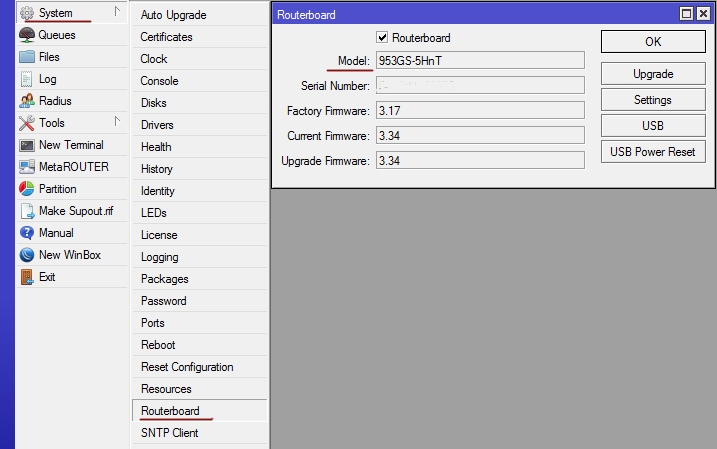
Ищем нужную прошивку согласно нашей модели…
CRS, NetBox, NetMetal, PowerBox, QRT, RB9xx, hAP, mAP, RB4xx, cAP, hEX, wAP, BaseBox, DynaDish, RB2011, SXT, OmniTik, Groove, Metal, Sextant, RB7xx
Нашли! Кстати почему у платы нет букв RB, RB — это «RouterBoard» т.е. «Плата роутера» получается Плата роутера серии 9хх.
У нас плата модели 953, значит подходит.
Скачиваем стабильную(current) прошивку для нашей платы в любую папку. Я скачиваю на рабочий стол!
На момент написания статьи это routeros-mipsbe-6.37.npk
По поводу mipsbe — Это архитектура процессора. Почитать, что это и с чем едят можно ТУТ
СПОСОБЫ ПРОШИВКИ
Существует несколько способов прошивки роутеров и других устройств от фирмы MikroTik
1. Обновление через WinBox
Для обновления операционной системы роутера или устройства, Вам необходимо загрузить скачанный файл прошивки в устройство.
Делается это просто:
Открываем пункт Files
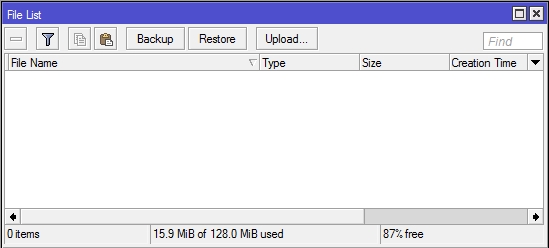
Загружаем файл. Делаем это путем простого перетаскивания файла мышью с рабочего стола в окно Files утилиты WinBox
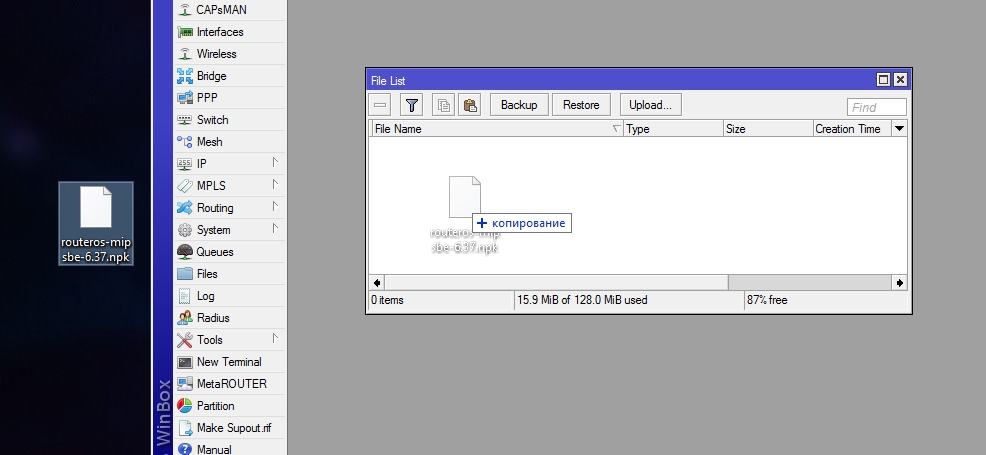
Второй способ загрузки файла в роутер, это использовать FTP клиент. Например приложение WinSCP.
Как только закончиться процесс загрузки файла, для обновления роутера нам необходимо перезагрузить роутер.
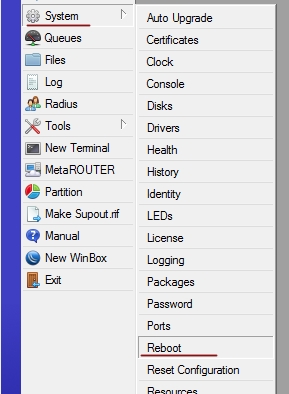
И после того, как роутер загрузится он будет уже обновлен. Этот факт мы увидим в окне WinBox еще до подключения.
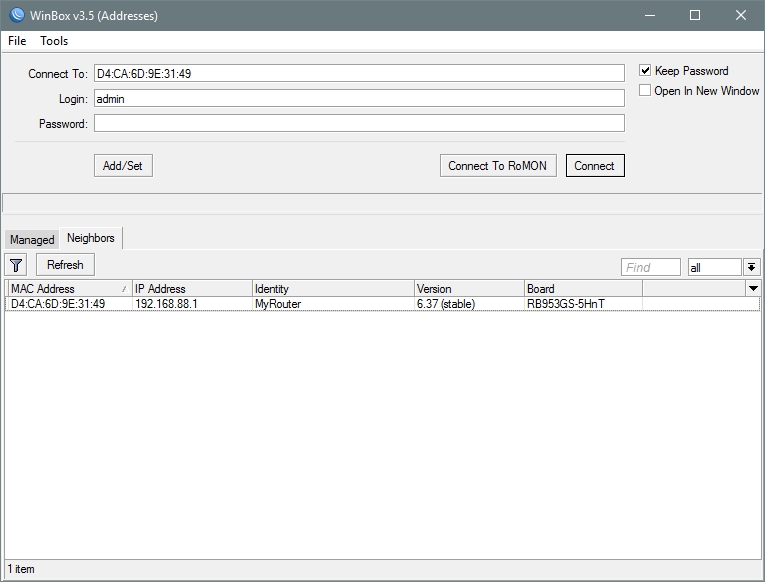
Вот так все просто.
2. Возврат на старую прошивку(Downgrade)
Многие могли заметить, что если загрузить старую версию прошивки и перезагрузить роутер, то роутер не перепрошивается сам.
Фирма MikroTik ввела защиту на этот случай. Да и вообще возврат на старые прошивки они не поощряют.
Поэтому, для того, чтобы вернуть роутер на старую прошивку, необходимо перейти в раздел установленных модулей, они же пакеты!
ВНИМАНИЕ!!! Файл прошивки уже должен быть загружен в роутер!!
И в появившемся окне нажать кнопку Downgrade.
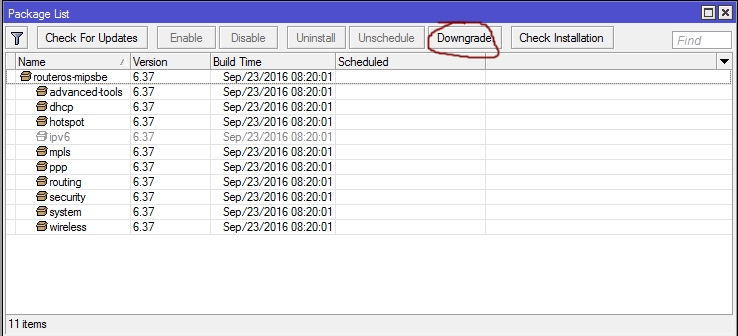
Сноска:
Кстати именно в этом окне Вы можете включать(кнопка Enable), выключать(кнопка Disable), удалять(кнопка Uninstall) и отменять действие(кнопка Unschedule) для выбранных пакетов.
Удаление возможно только тех пакетов, которые установлены отдельно от основного пакета прошивки. Все, что входит в основной пакет прошивки Вы можете только включать и выключать.
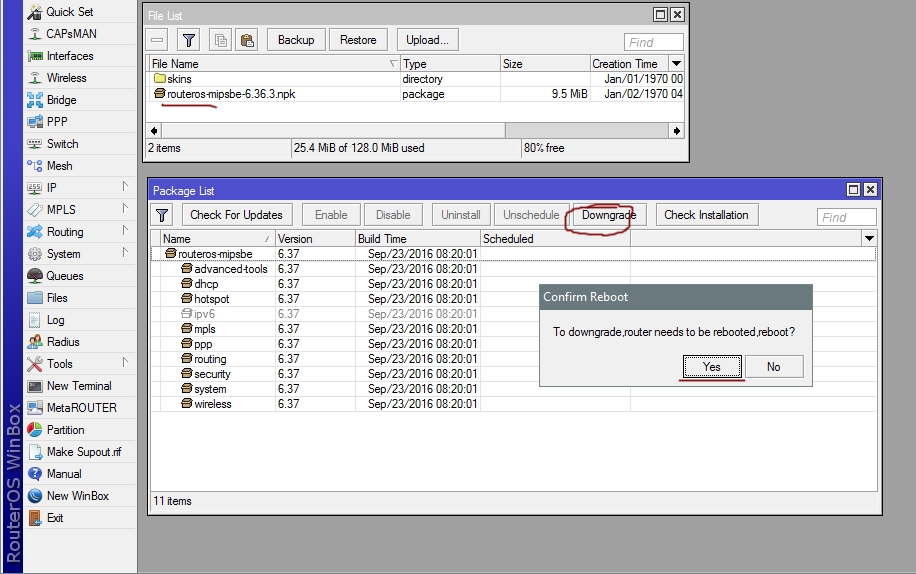
После подтверждения ваших намерений в откате прошивки, роутер перезагрузится и будет достаточно дождаться пока роутер запустится.
3. Прошивка через утилиту Netinstall
Скачиваем утилиту с того же сайта и места, откуда качали в прошлой статье утилиту WinBox
На момент написания статьи версия Netinstall 6.37
Прямая ссылка на архив: СКАЧАТЬ NETINSTALL
Достаточно шустрым способом прошить роутер, а иногда и восстановить его функционал, если что-то в роутере пошло не так. Или если вы забыли пароль от роутера является прошивка устройства, через специальную утилиту от MikroTik под названием Netinstall
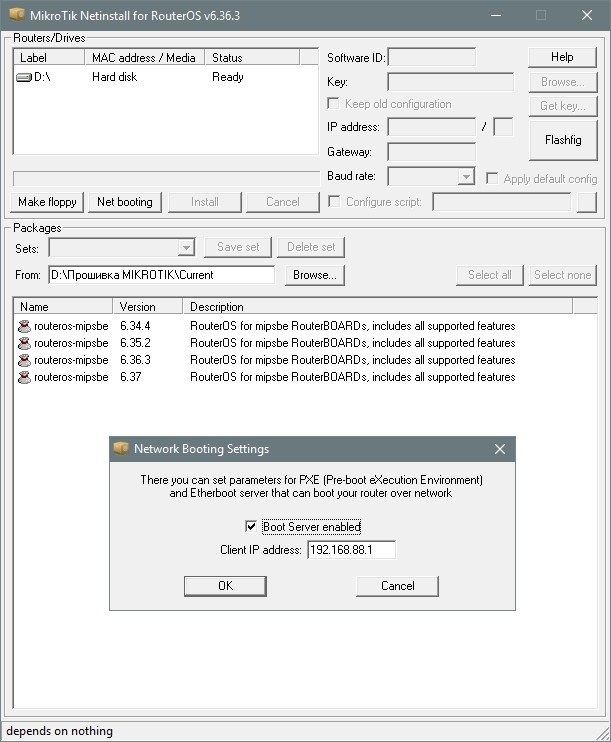
Для того, чтобы устройство появилось в окне Netinstall, должны быть соблюдены ряд действий:
1 — Сетевая карта Вашего ПК или ноутбука должны быть настроены на статический адрес по IPV4 и иметь адрес отличный от адреса роутера, но в той же подсети.
Как устанавливать статические адреса в различных Windows читайте ТУТ
Например установим IP 192.168.88.20 Маску 255.255.255.0
Остальные параметры оставим без изменений т.е. пустыми.
ВАЖНО!!!!
Отключите все остальные сетевые карты, если они есть. Т.к. Netinstall создает свой DHCP сервер и он может конфликтовать с другими сетевыми картами.
Отключаем питание нашего устройства.
Зажимаем кнопку RESET и удерживаем её нажатой

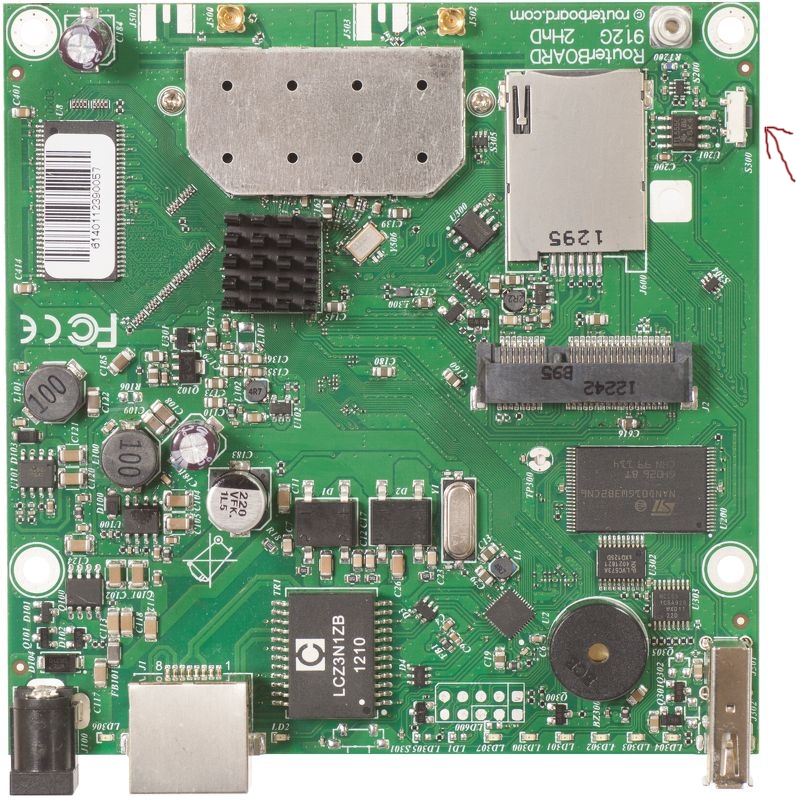
НЕ отпуская кнопку, подключаем к роутеру питание.
ВНИМАНИЕ! не отпускать кнопку перед подачей питания!!!
Удерживать необходимо от 20 до 40 секунд, в зависимости от модели устройства.
Дожидаемся пока устройство не появится в списке Netinstall со словом Ready
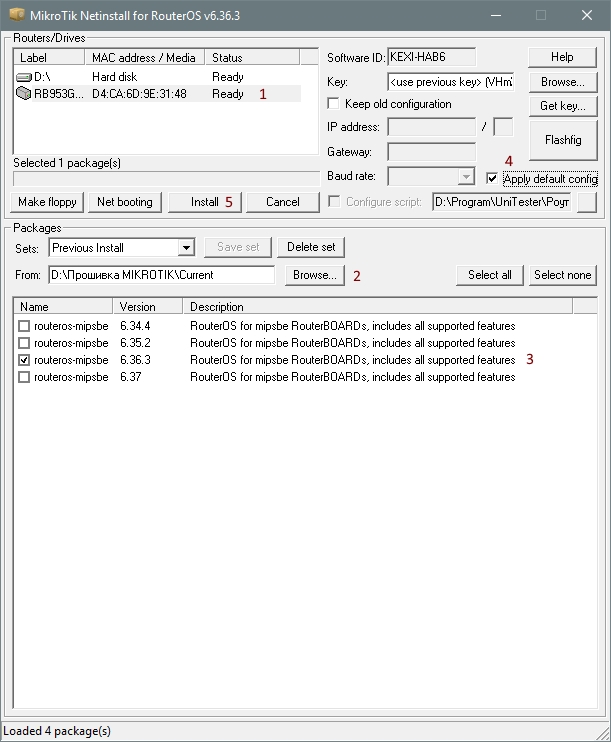
1 — Выбираем мышью нужный роутер
2 — Указываем папку в которой лежит файл прошивки
3 — Выбираем нужную прошивку
4 — Применяем стандартную конфигурацию (либо что-то свое)
5 — И жмем кнопку Install для начала процесса загрузки и установки прошивки.
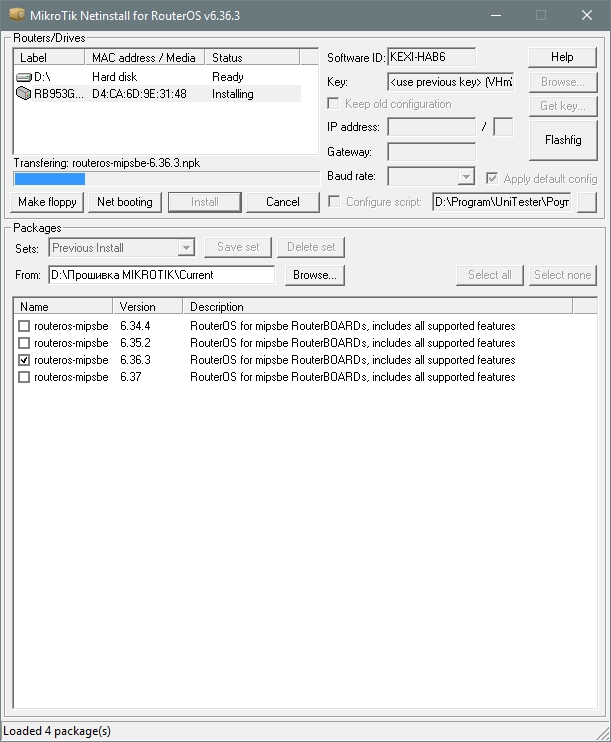
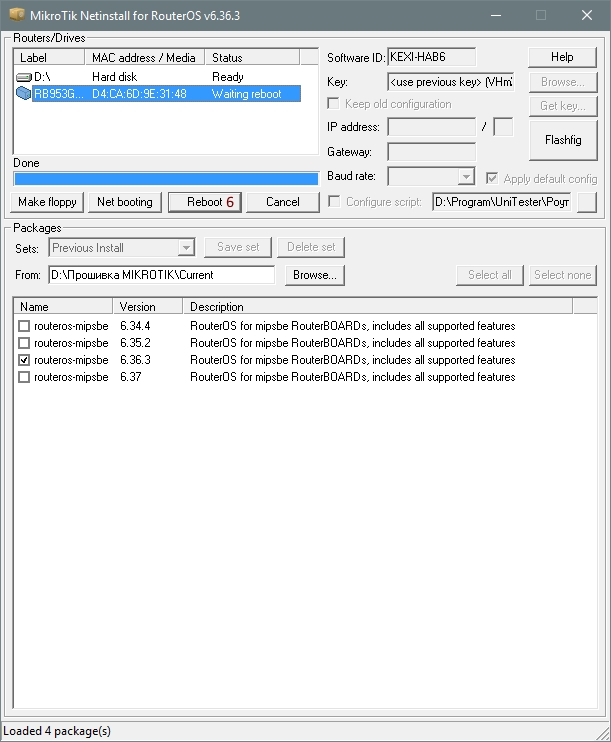
6 — Жмем на кнопку Reboot для перезагрузки роутера
Закрываем приложение и ждем загрузки роутера обновляя окно утилиты WinBox.
Все, готово, роутер прошит.
На этом позвольте закончить. Статья получилась достаточно объемная, но оно того стоит )
Теперь Вы знаете, как обновить или восстановить(recovery) свой роутер или любое другое устройство на базе MikroTik RoS.
В следующей части Мы ознакомимся с так называемым загрузчиком(bootloader)
Иногда, когда роутер отказывается загружаться совсем помогает именно он ))
Всего хорошего Вам на просторах интернета 😉